Windows 8 News Metro App-Überprüfung und Screenshot-Tour

Klicken Sie in der Metro-Benutzeroberfläche auf die Kachel Nachrichten.
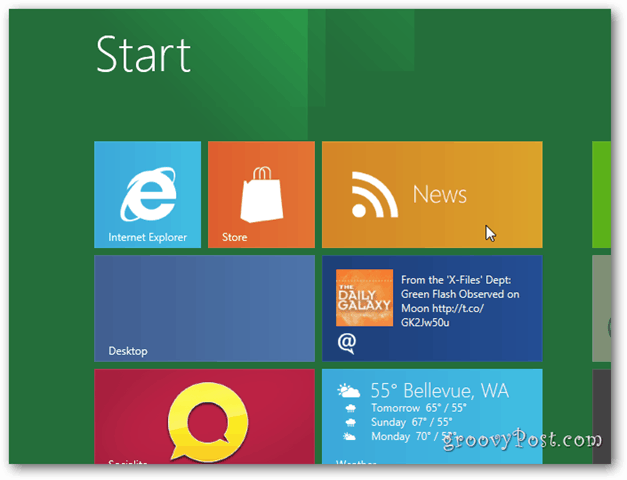
Die App enthält eine Vielzahl von News-Sites, die Sie auswählen können. Sie können jedoch auch problemlos benutzerdefinierte Feeds hinzufügen.
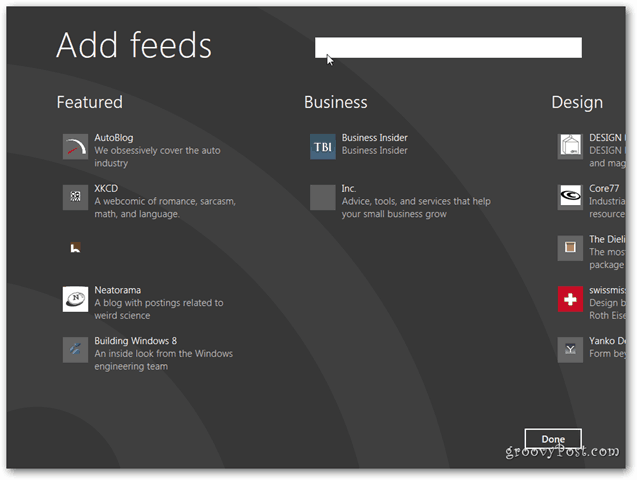
Nehmen wir zum Beispiel den RSS-Feed von groovyPost. Klicken Sie in das Feld Feed und geben Sie Folgendes ein: groovyPost.com/feed und drücke die Eingabetaste.
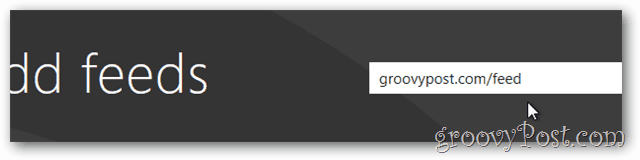
Die Ergebnisseite wird angezeigt. Wenn Sie auf groovyPost Community klicken oder darauf tippen, wird es blau hervorgehoben und mit einem Häkchen markiert. Klicken Sie auf Fertig.
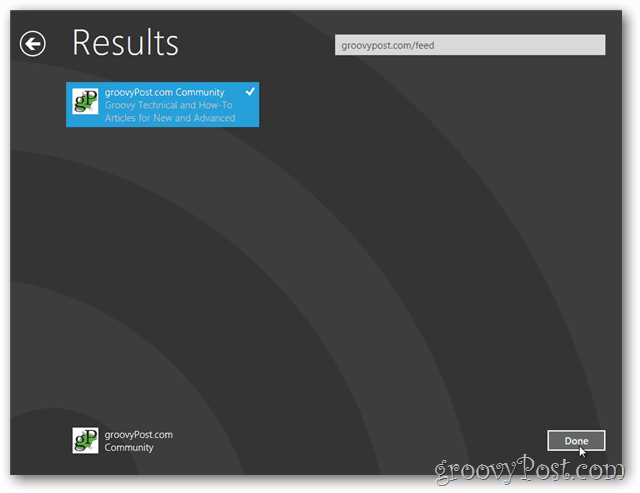
Die Schlagzeilen von groovyPost werden unter dem Community-Label groovyPost.com angezeigt.
Sie können mit dem Fingerwischen, den Pfeiltasten oder der Bildlaufleiste unten in der App nach rechts oder links scrollen.
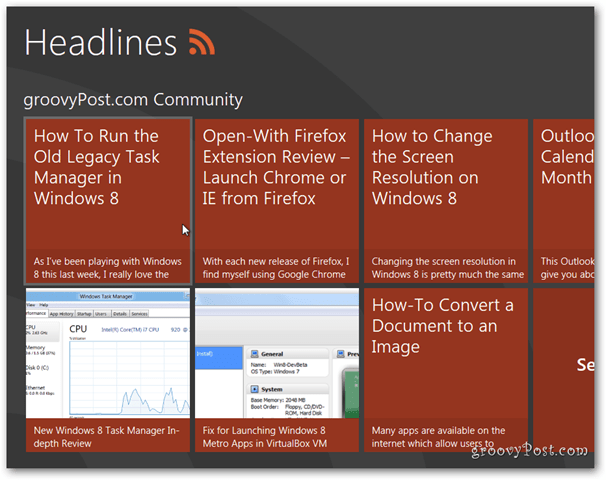
Öffnen Sie einen Artikel und Sie werden zu einer anderen Seite weitergeleitet, die ein ansprechendes Layout aufweist und Ihnen weitere Details zu jedem Artikel bietet.
Sie können auch auf den Titel eines Artikels klicken, um den vollständigen Beitrag zu lesen.
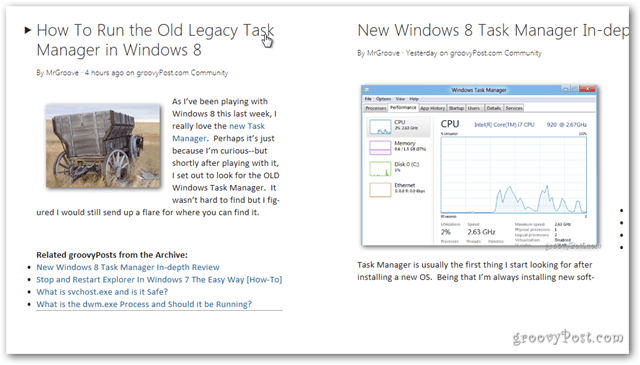
Drücken Sie auf einer Tastatur die Tastenkombination WIN + Z oder klicken Sie mit der rechten Maustaste, um zur Schlagzeilenseite zurückzukehren. Wischen Sie bei Tablets vom oberen Bildschirmrand nach unten. Klicken oder berühren Sie Zurück.
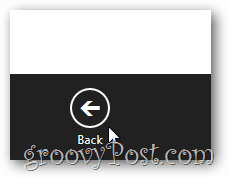
Fügen Sie Ihrer Überschriften-Seite weitere Feeds hinzu, indem Sie die Options-Seite öffnen (WIN + Z, wischen Sie von oben nach unten oder klicken Sie mit der rechten Maustaste) und klicken Sie auf Feeds hinzufügen.
Hinweis: In der Optionsleiste für die Überschriftenseite können Sie auch Alle Feeds entfernen und die Seite aktualisieren auswählen.
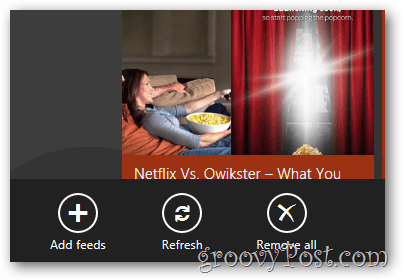
Sobald Sie der News Metro-App einige Nachrichtenquellen hinzugefügt haben, werden die neuesten Nachrichten aus diesen Feeds auf dem Windows 8 Metro Desktop angezeigt. Groovy!
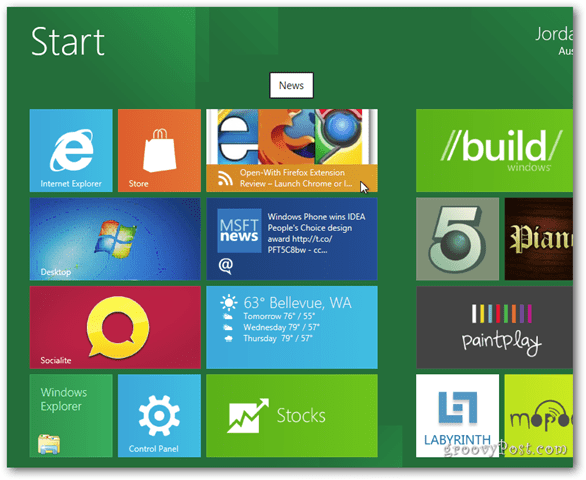










Hinterlasse einen Kommentar